Centos7.6 升级后测试 ssh 登录及重启后 ssh 登录均无问题,升级无需卸载原先的 openssl 和 openssh
系统环境为服务器安装镜像时自带的 openssh,没有经历过手动编译安装方式
1、升级准备
升级前版本
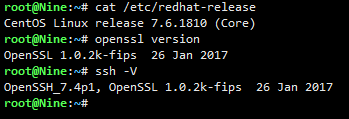
升级后版本
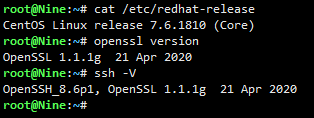
注意事项:
升级前先关闭 selinux
使用 telnet 登录升级,备份ssh 相关文件,避免失败时无法回退版本
先在相同版本的测试环境进行升级,ssh 服务重启、服务器重启、su 切换用户等无问题后再到生产环境操作
先使用 yum 升级到目前 yum 仓库默认的 openssh7.4p1 版本,再进行编译安装升级到 openssh8.6p1
yum -y update openssh
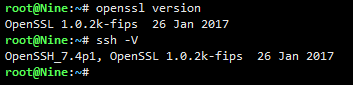
关闭 selinux:vim /etc/selinux/config,将SELINUX=enforcing改为SELINUX=disabled
重启服务器:shutdown -r now
2、安装配置 telnet
防止SSH远程控制时,升级过程中出现连接中断,可通过telnet备用方式进行远程连接(由于telnet是明文传输,不安全,只作为临时使用,升级完成后,必须停止卸载该服务)
yum -y install xinetd telnet-server
修改配置文件:vim /etc/xinetd.d/telnet
# default: on
# # description: The telnet server serves telnet sessions; it uses \
# # unencrypted username/password pairs for authentication.
service telnet
{
disable = yes
flags = REUSE
socket_type = stream
wait = no
user = root
server = /usr/sbin/in.telnetd
log_on_failure += USERID
}
配置 telnet 登录的终端类型:vim /etc/securetty,再文件末尾增加一些 pts 终端
pts/0
pts/1
pts/2
pts/3
设为开机自动启动
systemctl enable xinetd
systemctl enable telnet.socket
systemctl start telnet.socket
systemctl start xinetd
# 查看服务是否启动
netstat -lntp|grep 23

测试 telnet 登录
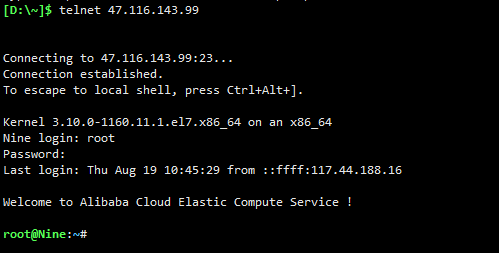
以下升级操作均在 telnet 终端下操作,防止 ssh 连接意外中断造成升级失败
3、升级 openssl
# 安装依赖包
yum -y install gcc gcc-c++ glibc make autoconf openssl openssl-devel pcre-devel pam-devel
yum -y install pam* zlib*
# 下载解压 openssl 包
wget https://www.openssl.org/source/openssl-1.1.1g.tar.gz
tar -zxvf openssl-1.1.1g.tar.gz
# 备份 openssl (存在就备份)
mv /usr/bin/openssl /usr/bin/openssl_bak
mv /usr/include/openssl /usr/include/openssl_bak
# 编译安装 openssl
cd openssl-1.1.1g
./config --prefix=/usr/ --openssldir=/usr/ shared
make -j2 && make -j2 install
# 查看最后的命令 make install 是否有报错,0 表示无问题
echo $?
# 查看升级后的 openssl 版本
openssl version
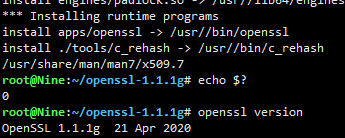
4、升级 openssh
# 下载解压 openssh 包
wget https://cdn.openbsd.org/pub/OpenBSD/OpenSSH/portable/openssh-8.6p1.tar.gz
tar -zxvf openssh-8.6p1.tar.gz
chown -R root:root openssh-8.6p1
# 备份ssh
mv /etc/ssh /etc/ssh.bak
mv /usr/bin/ssh /usr/bin/ssh.bak
mv /usr/sbin/sshd /usr/sbin/sshd.bak
# 编译安装 openssh
cd openssh-8.6p1
./configure --prefix=/usr --sysconfdir=/etc/ssh --with-ssl-dir=/usr/local/ssl --with-md5-passwords --with-pam --with-zlib --with-tcp-wrappers --without-hardening
make -j2 && make -j2 install
# 查看最后的命令 make install 是否有报错
echo $?
# 授权
chmod 600 /etc/ssh/ssh_host_rsa_key /etc/ssh/ssh_host_ecdsa_key /etc/ssh/ssh_host_ed25519_key
# 从原先的解压的包中拷贝一些文件到目标位置
cp -a contrib/redhat/sshd.init /etc/init.d/sshd
cp -a contrib/redhat/sshd.pam /etc/pam.d/sshd.pam
chmod u+x /etc/init.d/sshd
# 将原先 systemd 管理的 sshd 文件删除或者移走,否则会影响重启 sshd 服务
mv /usr/lib/systemd/system/sshd.service /usr/lib/systemd/system/sshd.service.bak
# 修改 ssh 配置
vim /etc/ssh/sshd_config
UseDNS no
UsePAM yes
PermitRootLogin yes
PasswordAuthentication yes
# 设置开机自启
chkconfig --add sshd
chkconfig sshd on
# 重启 ssh 服务
systemctl daemon-reload
systemctl restart sshd
# 查看 ssh 状态
systemctl status sshd.service
# 查看升级后的 openssh 版本
ssh -V
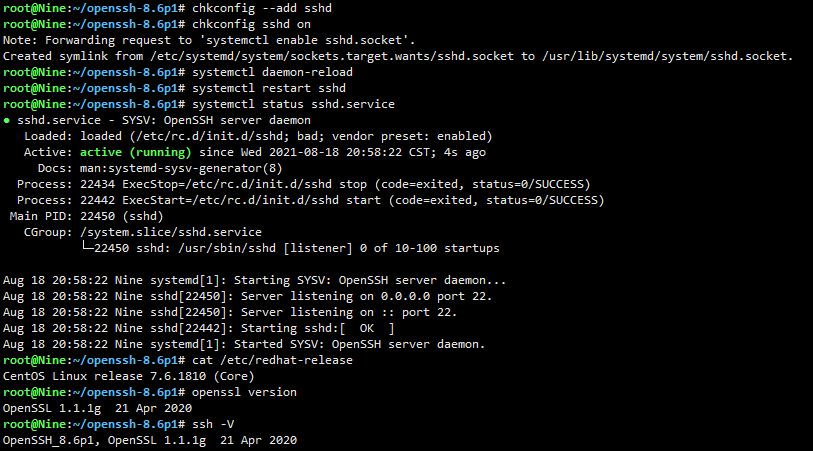
使用 systemd 方式测试
netstat -lntp
systemctl stop sshd
netstat -lntp
systemctl start sshd
netstat -lntp
systemctl restart sshd
netstat -lntp
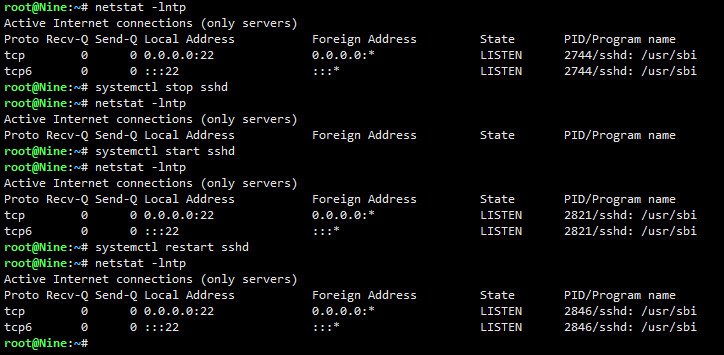
telnet 测试
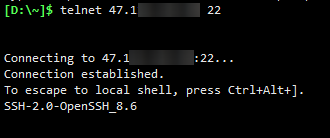
重启后再次测试均无问题,关闭 telnet
systemctl disable xinetd.service
systemctl stop xinetd.service
systemctl disable telnet.socket
systemctl stop telnet.socket
netstat -lntp
5、版本回退
rm -rf /etc/ssh
mv /etc/ssh.bak /etc/ssh
mv /usr/bin/ssh.bak /usr/bin/ssh
mv /usr/sbin/sshd.bak /usr/sbin/sshd
systemctl restart sshd
ssh -V
回退后注意验证ssh登录是否正常
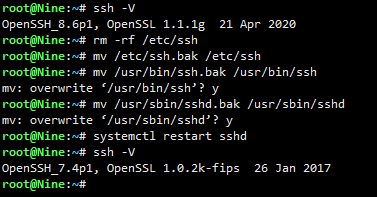
- 本文作者:Nine
- 本文链接:https://nineholic.github.io/2021/08/18/centos7-upgrade-openssh/
- 版权声明:自由转载-非商用-非衍生-保持署名(创意共享3.0许可证)